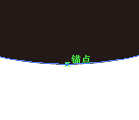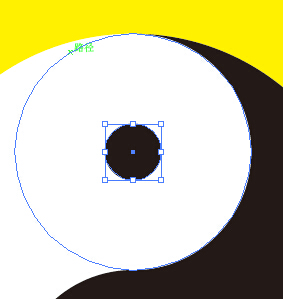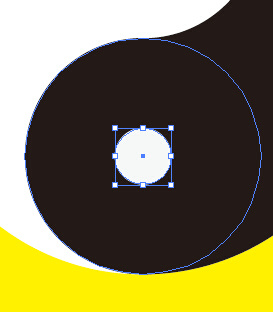这篇教程主要是向大家介绍AI剪刀工具快速绘制太极八卦图方法,教程很简单,大家一起来学习吧!
具体的制作步骤如下:
1、Ctrl+N新建一个300*300mm的文档。
2、使用矩形工具,绘制一个与文档大小一样的正方形填充黄色作为背景色。
3、使用椭圆工具,绘制一个250*250mm的正圆。
4、填充黑色
5、使用剪刀工具,左键单击正圆的上、下两个锚点。
6、剪开后一边填充白色。
7、使用椭圆工具,左键单击跳出椭圆设置窗口,这边设置成大圆的一半,125*125mm。
9、选中黑色小圆,复制Ctrl+C,黏贴在前面Ctrl+F,填充白色。
11、选中白色小圆,复制Ctrl+C,黏贴在前面Ctrl+F,设置圆的大小为30*30mm,填充黑色。
12、选中黑色小圆,复制Ctrl+C,黏贴在前面Ctrl+F,设置圆的大小为30*30mm,填充白色。
13、完成!
教程结束,以上就是AI剪刀工具快速绘制太极八卦图过程,希望大家喜欢!
标签:
AI,剪刀工具,八卦图
免责声明:本站文章均来自网站采集或用户投稿,网站不提供任何软件下载或自行开发的软件!
如有用户或公司发现本站内容信息存在侵权行为,请邮件告知! 858582#qq.com
暂无“AI剪刀工具快速绘制太极八卦图”评论...
P70系列延期,华为新旗舰将在下月发布
3月20日消息,近期博主@数码闲聊站 透露,原定三月份发布的华为新旗舰P70系列延期发布,预计4月份上市。
而博主@定焦数码 爆料,华为的P70系列在定位上已经超过了Mate60,成为了重要的旗舰系列之一。它肩负着重返影像领域顶尖的使命。那么这次P70会带来哪些令人惊艳的创新呢?
根据目前爆料的消息来看,华为P70系列将推出三个版本,其中P70和P70 Pro采用了三角形的摄像头模组设计,而P70 Art则采用了与上一代P60 Art相似的不规则形状设计。这样的外观是否好看见仁见智,但辨识度绝对拉满。
更新动态
2025年12月25日
2025年12月25日
- 小骆驼-《草原狼2(蓝光CD)》[原抓WAV+CUE]
- 群星《欢迎来到我身边 电影原声专辑》[320K/MP3][105.02MB]
- 群星《欢迎来到我身边 电影原声专辑》[FLAC/分轨][480.9MB]
- 雷婷《梦里蓝天HQⅡ》 2023头版限量编号低速原抓[WAV+CUE][463M]
- 群星《2024好听新歌42》AI调整音效【WAV分轨】
- 王思雨-《思念陪着鸿雁飞》WAV
- 王思雨《喜马拉雅HQ》头版限量编号[WAV+CUE]
- 李健《无时无刻》[WAV+CUE][590M]
- 陈奕迅《酝酿》[WAV分轨][502M]
- 卓依婷《化蝶》2CD[WAV+CUE][1.1G]
- 群星《吉他王(黑胶CD)》[WAV+CUE]
- 齐秦《穿乐(穿越)》[WAV+CUE]
- 发烧珍品《数位CD音响测试-动向效果(九)》【WAV+CUE】
- 邝美云《邝美云精装歌集》[DSF][1.6G]
- 吕方《爱一回伤一回》[WAV+CUE][454M]